Compartir pegatinas en Telegrama Puede ser divertido, pero ¿sabías que puedes crear tus propias pegatinas personalizadas? Convierte tus mascotas, personas u objetos favoritos en pegatinas y compártelas en conversaciones para añadir un poco de brillo. Con un sencillo programa de edición de imágenes y la aplicación Telegram, puedes tener pegatinas increíbles para compartir con amigos y familiares. A continuación te explicamos cómo crear tus propios stickers en Telegram.
Contenido
- Preparando la imagen
- Subiendo la imagen a Telegram
- Otros comandos de Sticker Bot
Preparando la imagen
Antes de que podamos subir una imagen a Telegram para usarla como pegatina, primero tendremos que crearla. En esencia, necesitas recortar una imagen usando tu software de edición de fotos favorito y colóquelo sobre un fondo transparente; Luego puedes subirlo a Telegram como un archivo PNG. En este tutorial, usaremos Affinity Photo en MacOS, pero puedes usar otras opciones para el proceso, como Adobe Photoshop o CAÑUTILLO.
Vídeos recomendados
Paso 1: Abra la aplicación de edición de fotografías que prefiera (como Affinity Photo) y cree una Nuevo Lienzo de 512 x 512 píxeles. Elija habilitar un fondo transparente.
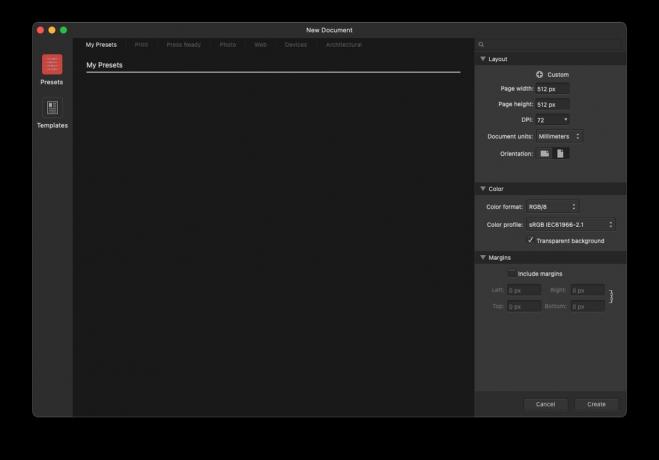
Paso 2: Abre la fotografía que deseas convertir en pegatina. Estamos usando una foto adorable de un gato pelirrojo llamado Fred.
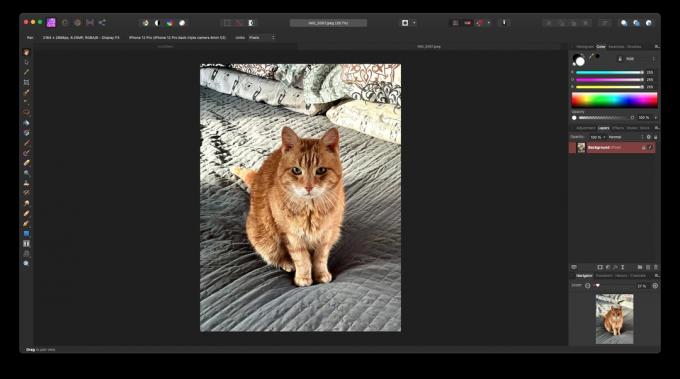
Paso 3: Utilizando el A manoSelecciónHerramienta, delinea la parte de la fotografía que deseas utilizar como pegatina. (Consejo: utilice el Pluma herramienta debajo del Seleccionar menú para suavizar un poco los bordes).
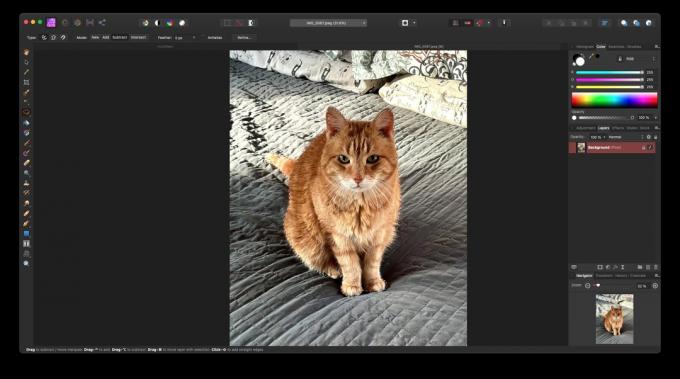
Etapa 4:Copiar y pegar la selección en su lienzo de 512 x 512 y cambie su tamaño para que quepa.
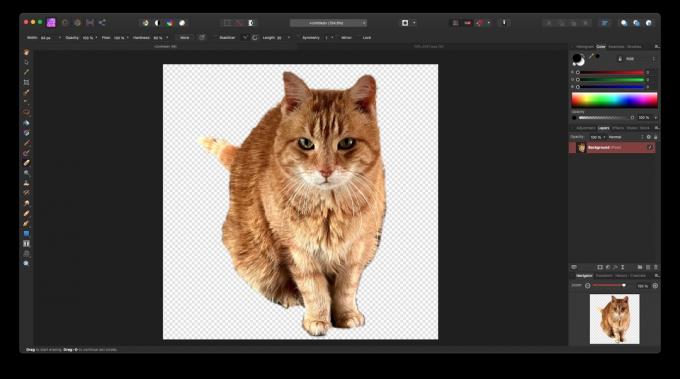
Paso 5: Exporte la imagen como un archivo PNG desde el Archivo menú.
Subiendo la imagen a Telegram
Una vez que haya creado su calcomanía, deberá cargarla en Telegram para usarla. Usaremos el bot Telegram Sticker, que hará que todo el proceso sea muy sencillo. Para este ejemplo, usaremos la aplicación de escritorio Telegram, pero también puedes seguir este proceso desde Telegram. teléfono inteligente o aplicación para tableta.
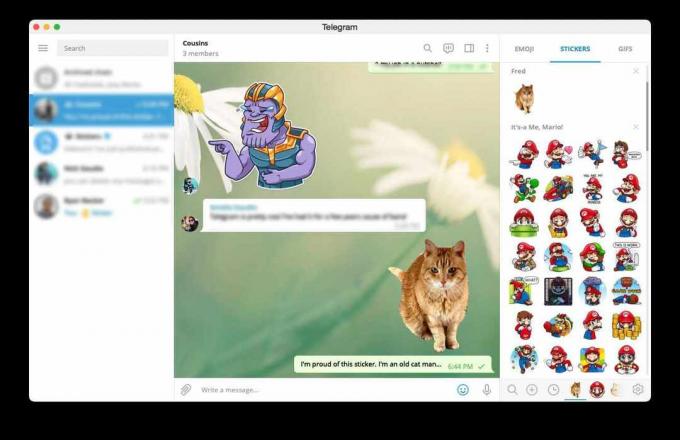
Paso 1: Abre el Telegrama solicitud.
Paso 2: Si no ha iniciado sesión, inicie sesión en Telegram.
Paso 3: En la barra de búsqueda, busque usuario. @Pegatinas y haga clic en él.
Etapa 4: El PegatinaBot se abrirá la conversación; hacer clic Comenzar en la parte inferior de la pantalla.
Paso 5: Tipo /newpack y presione Ingresar para crear un nuevo conjunto de pegatinas.
Paso 6: Escribe un nombre para tu paquete de stickers y presiona Ingresar.
Paso 7: Haga clic en el Adjunto (que se muestra como un clip) y seleccione la pegatina que creamos anteriormente para cargarla. Asegurar ComprimirImágenes no está seleccionado y haga clic Enviar.
Paso 8: Envía un emoji para representar tu pegatina (seleccionamos un gato, por supuesto).
Paso 9: Tipo /publish y presione Ingresar para crear tu pegatina.
Paso 10: Si deseas subir una foto para representar tu paquete de pegatinas, puedes hacerlo ahora; de lo contrario, escriba /skip y presione Ingresar.
Paso 11: Nuevamente, escriba un nombre para su paquete de calcomanías (este debe ser único y se usa para la dirección web para compartir su paquete de calcomanías) y presione Ingresar.
Paso 12: Haga clic en el enlace proporcionado por el Sticker Bot y haga clic en AgregarPegatinas.
Eso es todo: ahora puedes comenzar a compartir tu nueva calcomanía en las conversaciones. Si desea que sus amigos y familiares tengan acceso al paquete de pegatinas, comparta la URL creada por Sticker Bot.
Otros comandos de Sticker Bot
Sticker Bot puede crear paquetes de stickers como acabamos de hacer, pero también puede hacer mucho más, como agregar stickers a paquetes existentes, alterar paquetes existentes y mucho más. Utilice los siguientes comandos con Sticker Bot para tener control total de sus stickers:
- /newpack – crear un nuevo paquete de pegatinas
- /newmasks – crear un nuevo paquete de máscaras
- /newanimated – crear un paquete de pegatinas animadas
- /addsticker – agregar una pegatina a un paquete existente
- /editsticker – cambiar emoji o coordenadas
- /ordersticker – reordenar pegatinas en un paquete
- /setpackicon – establecer un icono de paquete de pegatinas
- /delsticker – quitar una pegatina de un paquete existente
- /delpack – eliminar un paquete
- /stats – obtener estadísticas para una pegatina
- /top – obtener las mejores pegatinas
- /packstats – obtener estadísticas para un paquete de pegatinas
- /packtop – obtener paquetes de pegatinas arriba
- /topbypack – consigue las mejores pegatinas en un paquete
- /packusagetop – obtener estadísticas de uso de sus paquetes
Recomendaciones de los editores
- Cómo cargar rápidamente tu iPhone
- Cómo deshacerse del ID de Apple de otra persona en tu iPhone
- Cómo probamos las tabletas
- Las 16 mejores aplicaciones de mensajería para Android e iOS en 2023
- ¿Mi iPhone tendrá iOS 17? Aquí están todos los modelos compatibles.
Mejora tu estilo de vidaDigital Trends ayuda a los lectores a mantenerse al tanto del vertiginoso mundo de la tecnología con las últimas noticias, reseñas divertidas de productos, editoriales interesantes y adelantos únicos.


